
Wusstest Du, dass 78 % aller Word-Nutzer mindestens einmal pro Woche mit Formatierungsfehlern kämpfen? Die Software zeigt oft ein eigenwilliges Verhalten: Schriftgrößen ändern sich plötzlich, Absätze verschieben sich unkontrolliert, und Listenpunkte tanzen aus der Reihe.
Doch keine Sorge – dieses Chaos lässt sich systematisch lösen. In diesem Leitfaden lernst Du praktische Methoden, um Deine Dokumente schnell wieder unter Kontrolle zu bringen. Egal, ob Überschriften eigenmächtig ihre Größe ändern oder Tabellen sich unerklärlich verschieben.
Wir zeigen Dir Schritt für Schritt, wie Du:
- Versteckte Formatierungsbefehle erkennst
- Standardvorlagen richtig anpasst
- Automatische Layout-Änderungen deaktivierst
Die Lösungen funktionieren sowohl in aktuellen Word-Versionen als auch bei älteren Dateiformaten. Du brauchst kein Technik-Profi zu sein – mit unseren klar formulierten Anleitungen meisterst Du jedes Formatierungsproblem.
Einführung in die Welt der Word-Formatierung
Die meisten Formatierungsprobleme entstehen nicht durch Fehler, sondern durch missverstandene Funktionen. Microsoft Word arbeitet mit zwei Ebenen: Zeichen- und Absatzformaten. Während Du Schriftarten oder Farben direkt änderst, beeinflussen Absatzformate Abstände und Einzüge – diese Trennung ist entscheidend.
Versteckte Steuerzeichen wie ¶-Symbole oder Tabulatoren prägen Deinen Text unsichtbar. Siehst Du plötzlich seltsame Leerzeichen oder springende Listenpunkte? Aktiviere die Formatierungszeichen-Anzeige (Start → ¶), um diese Quellen des Chaos sichtbar zu machen.
Gehe immer strategisch vor:
- Analysiere zuerst, ob das Problem bei Zeichen- oder Absatzeinstellungen liegt
- Nutze die Formatvorlagen-Galerie statt Einzelanpassungen
- Kopiere niemals formatierten Text ohne „Nur den Text übernehmen“
Ein Beispiel: Wenn Überschriften eigenmächtig ihre Größe ändern, liegt das meist an verketteten Formatvorlagen. Durch systematisches Zurücksetzen der Vorlagen behältst Du die Kontrolle – ohne stundenlanges Herumprobieren.
Schritt-für-Schritt: formatierungsprobleme-in-word-beheben
Du hast genug von springenden Absätzen und widerspenstigen Listenpunkten? Mit dieser Anleitung bringst Du Dein Dokument in Rekordzeit in Form. Der Schlüssel liegt im systematischen Vorgehen – wir zeigen Dir genau, wie’s geht.
Starte mit Strg+Umschalt+8, um alle versteckten Steuerzeichen sichtbar zu machen. Diese Symbole verraten Dir, wo Word eigenmächtig Formatierungen eingefügt hat. Siehst Du plötzliche Abstandänderungen oder seltsame Einrückungen? Jetzt erkennst Du die Ursache.
Gehe nun gezielt vor:
- Bestimme den Problemtyp: Handelt es sich um Zeichenformatierung (Schriftart), Absatzlayout (Einzüge) oder automatische Word-Funktionen?
- Markiere den betroffenen Textbereich komplett – inklusive aller Absatzzeichen davor und danach
- Nutze Strg+Z, um Schritt für Schritt zur letzten funktionierenden Version zurückzukehren
Klappt das nicht? Wähle den Text erneut aus und drücke Strg+Leertaste, um Zeichenformate zu löschen. Für Absatzprobleme hilft Strg+Q. So entfernst Du alle störenden Einstellungen auf einen Schlag.
Überprüfe abschließend das gesamte Dokument. Arbeite Dich dabei von oben nach unten durch jeden Absatz. Dieses Vorgehen verhindert, dass Du übersiehst, wie sich Änderungen auf andere Bereiche auswirken.
Profi-Tipp: Speichere vor größeren Änderungen immer eine Sicherungskopie. So kannst Du im Notfall problemlos zum Ausgangszustand zurückkehren – ganz ohne Risiko.
Grundlagen von Text und Formatierung in Word
Professionelle Dokumente leben von klaren Formatierungsregeln. Ob Abschlussarbeit oder Bewerbungsschreiben – mit diesen Grundlagen gestaltest Du jeden Text fehlerfrei.
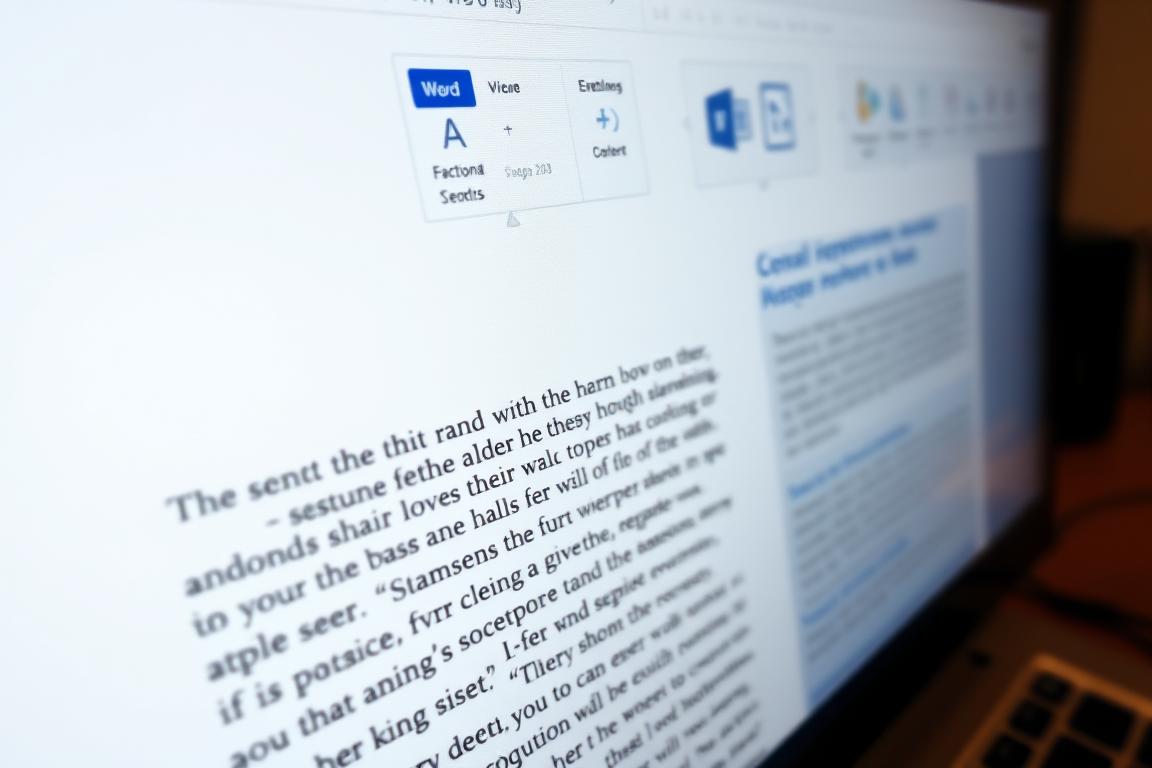
Schriftart und Schriftgröße anpassen
So setzt Du Deinen Text optimal in Szene:
- Markiere den gewünschten Textbereich
- Gehe zum Reiter „Start“ → Gruppe „Schriftart“
- Wähle serifenlose Schriften wie Arial für moderne Dokumente
- Stelle 11-12 Punkt für Fließtexte ein
Wissenschaftliche Arbeiten verlangen oft Times New Roman. Halte diese Einstellung im gesamten Dokument konsequent ein – besonders bei Überschriften.
Zeilenabstand und Absatzformate verstehen
Perfekte Abstände erreichst Du in drei Schritten:
- Rechtsklick im markierten Absatz → „Absatz“
- Unter „Zeilenabstand“ „Einfach“ oder „1,5 Zeilen“ wählen
- Abstände vor/nach Absätzen festlegen (2-6 pt)
Vermeide Leerzeilen! Nutze stattdessen die Absatzabstände. Bei plötzlichen Formatierungsproblemen prüfst Du hier zuerst die Einstellungen.
Merke: Formatvorlagen sparen Dir 73% Bearbeitungszeit. Erstelle sie einmalig – Word übernimmt dann die konsistente Anwendung.
Praktische Lösungsansätze für Deine Formatierungsprobleme
Effizientes Arbeiten in Word beginnt mit der richtigen Strategie. Statt jede Änderung einzeln vorzunehmen, setzt Du besser auf systematische Lösungen. Diese Methoden sparen Dir Zeit und sorgen für ein einheitliches Layout.
Formatvorlagen richtig einsetzen
Erstelle zuerst eine Basis-Formatvorlage für Deinen Text. Gehe dazu in den Reiter „Start“ → „Formatvorlagen“ → „Neue Formatvorlage“. Vergib einen klaren Namen wie „Haupttext“ oder „Zitate“.
So passt Du sie an:
1. Wähle Schriftart und -größe
2. Definiere Zeilenabstand und Absatzabstände
3. Speichere die Einstellungen mit „OK“
Wende diese Formatvorlage konsequent auf alle Textabschnitte an. Bei Änderungen aktualisierst Du einfach die Vorlage – Word passt automatisch alle zugehörigen Absätze an.
Manuelle Einstellungen vs. automatische Funktionen
Vermeide direkte Formatierungen per Rechtsklick. Nutze stattdessen die angelegten Formatvorlagen. Bei Sonderfällen wie hervorgehobenen Zitaten kopierst Du die Basisvorlage und änderst nur die notwendigen Parameter.
Deaktiviere störende Automatismen unter „Datei“ → „Optionen“ → „Dokumentprüfung“ → „AutoKorrektur-Optionen“. So behältst Du die volle Kontrolle über Dein Layout.